


Win11系统带来了许多新的功能和改进。对于许多用户来说,鼠标的DPI设置是一个重要的调整项,可以影响指针的速度和灵敏度。那么,在Windows 11系统中,我们应该如何设置鼠标的DPI呢?接下来,将为您详细介绍这个设置的方法。
Win11系统鼠标dpi的设置方法:
1、首先,打开"系统设置"。

2、接着,进入左侧的"蓝牙与其他设备"选项。
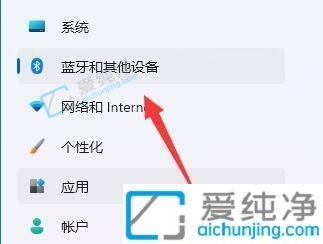
3、然后,点击右侧的"鼠标"设置。
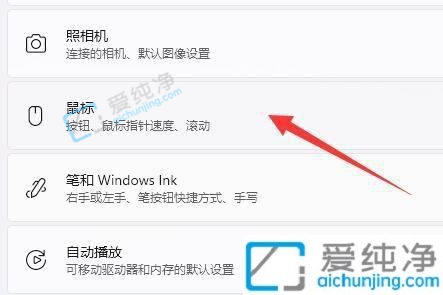
4、最后,在此处即可调整鼠标速度和 DPI,就是鼠标指针速度选项。
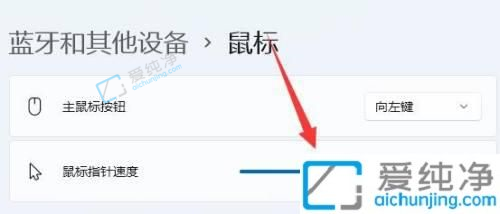
通过以上介绍,我们了解到在Windows 11操作系统中,您可以使用系统设置中的鼠标选项、通过鼠标驱动程序进行调整或者使用第三方软件来实现这个目标。
| 留言与评论(共有 条评论) |